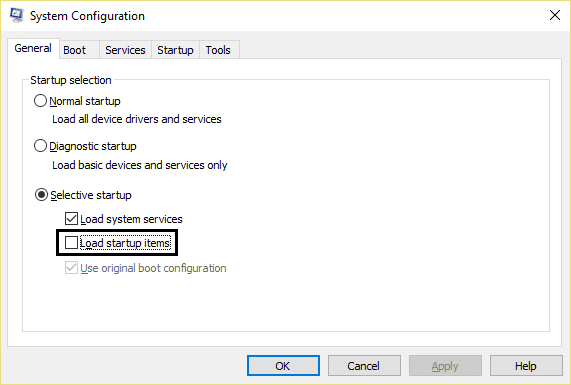Opóźnienia wskaźnika myszy w systemie Windows 10 [ROZWIĄZANE]
Opublikowany: 2018-03-29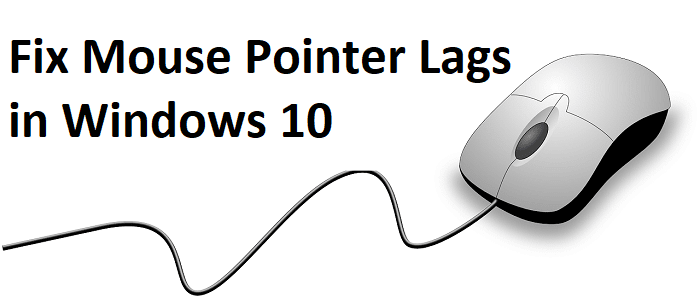
Napraw opóźnienia wskaźnika myszy w systemie Windows 10: Jeśli niedawno uaktualniono system do systemu Windows 10, prawdopodobnie masz już problem z opóźnianiem wskaźnika myszy. Chociaż wydaje się, że jest to problem z systemem Windows 10, problem występuje z powodu uszkodzonych lub niekompatybilnych sterowników, konfliktów sterowników graficznych, problemów z Cortaną lub po prostu nieprawidłowych ustawień myszy itp.
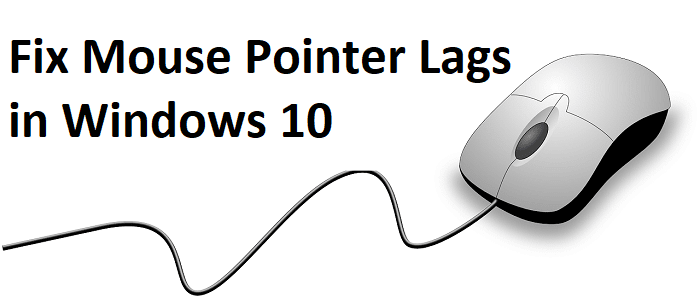
Problem polega na tym, że kursor myszy pozostaje w tyle lub przeskakuje, gdy próbujesz poruszyć myszą, a także zatrzymuje się na kilka milisekund, zanim się poruszy. Problem dotyczy zarówno touchpada laptopa, jak i zewnętrznej myszy USB. Więc nie marnując czasu, zobaczmy, jak naprawić opóźnienia wskaźnika myszy w systemie Windows 10 za pomocą poniższego przewodnika rozwiązywania problemów.
Zawartość
- Opóźnienia wskaźnika myszy w systemie Windows 10 [ROZWIĄZANE]
- Metoda 1: Zainstaluj ponownie sterownik myszy
- Metoda 2: Włącz lub wyłącz przewijanie nieaktywnego systemu Windows
- Metoda 3: Zaktualizuj sterowniki myszy do standardowej myszy PS/2
- Metoda 4: Przywróć sterowniki myszy
- Metoda 5: Zakończ zadanie dla Realtek Audio
- Metoda 6: Wyłącz szybkie uruchamianie
- Metoda 8: Wykonaj czysty rozruch
- Metoda 9: Zaktualizuj sterowniki karty graficznej
- Metoda 10: Ustaw suwak Czas aktywacji filtra na 0
- Metoda 11: Wyłącz Cortana
Opóźnienia wskaźnika myszy w systemie Windows 10 [ROZWIĄZANE]
Upewnij się, że utworzyłeś punkt przywracania, na wypadek, gdyby coś poszło nie tak.
Podczas gdy wskaźnik myszy pozostaje w tyle w systemie Windows 10, możesz chcieć nawigować w systemie Windows za pomocą klawiatury, więc oto kilka klawiszy skrótów, które ułatwią nawigację:
1. Użyj klawisza Windows , aby uzyskać dostęp do menu Start.
2. Użyj klawisza Windows + X , aby otworzyć wiersz polecenia, Panel sterowania, Menedżer urządzeń itp.
3. Użyj klawiszy strzałek, aby przeglądać i wybierać różne opcje.
4. Użyj Tab , aby poruszać się po różnych elementach aplikacji i Enter, aby wybrać konkretną aplikację lub otworzyć żądany program.
5. Użyj Alt + Tab , aby wybrać między różnymi otwartymi oknami.
Spróbuj także użyć myszy USB, jeśli wskaźnik myszy opóźnia się lub zawiesza i sprawdź, czy działa. Użyj myszy USB, aż problem zostanie rozwiązany, a następnie możesz ponownie przełączyć się na gładzik.
Metoda 1: Zainstaluj ponownie sterownik myszy
1. Naciśnij klawisz Windows + R, a następnie wpisz control i naciśnij Enter.
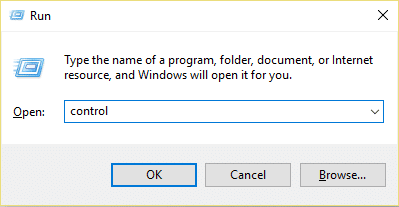
2. W oknie Menedżera urządzeń rozwiń Myszy i inne urządzenia wskazujące.
3. Kliknij prawym przyciskiem myszy urządzenie myszy, a następnie wybierz Odinstaluj .
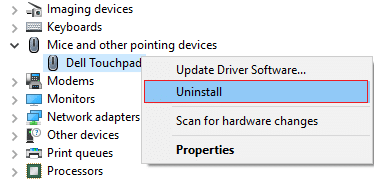
4. Jeśli pojawi się prośba o potwierdzenie, wybierz Tak.
5. Uruchom ponownie komputer, aby zapisać zmiany.
6.Windows automatycznie zainstaluje domyślne sterowniki myszy.
Metoda 2: Włącz lub wyłącz przewijanie nieaktywnego systemu Windows
1. Naciśnij klawisz Windows + I, aby otworzyć Ustawienia, a następnie kliknij Urządzenia.
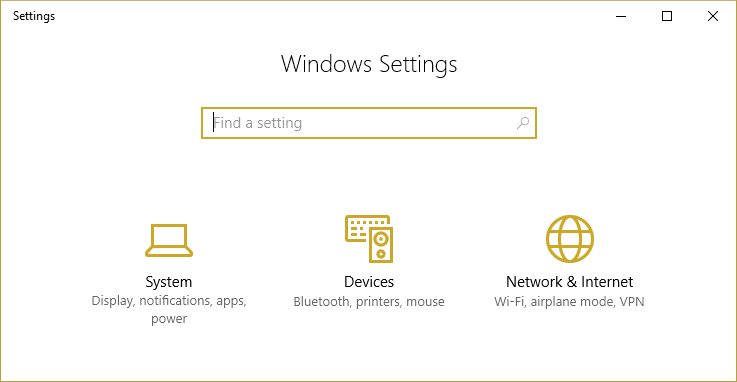
2. W menu po lewej stronie kliknij Mysz.
3. Znajdź „ Przewiń nieaktywne okna po najechaniu na nie ”, a następnie wyłącz lub włącz je kilka razy, aby sprawdzić, czy to rozwiąże problem.
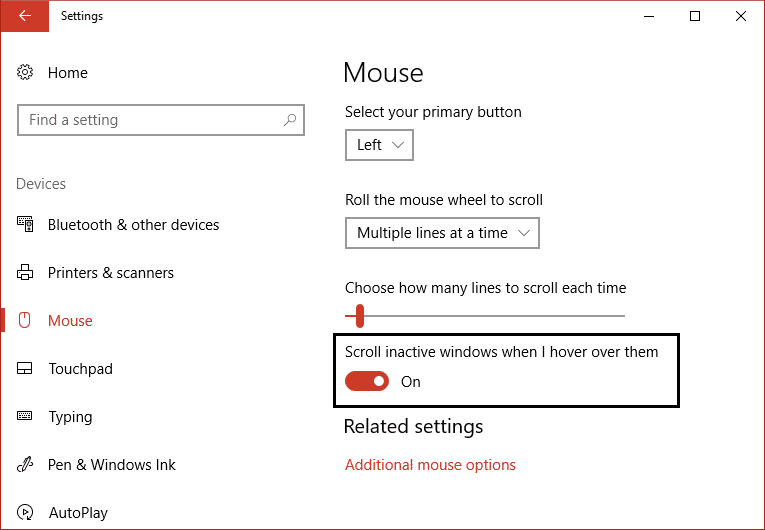
4. Uruchom ponownie komputer, aby zapisać zmiany i sprawdzić, czy jesteś w stanie naprawić opóźnienia wskaźnika myszy w systemie Windows 10.
Metoda 3: Zaktualizuj sterowniki myszy do standardowej myszy PS/2
1. Naciśnij klawisz Windows + X, a następnie wybierz Menedżer urządzeń.
2. Rozwiń Myszy i inne urządzenia wskazujące.
3. Wybierz mysz, w moim przypadku jest to panel dotykowy Dell i naciśnij Enter, aby otworzyć okno Właściwości.
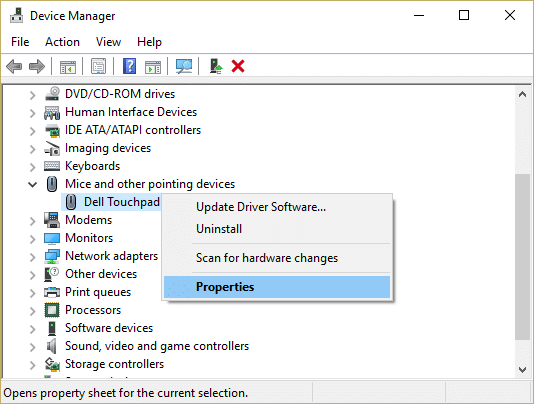
4. Przejdź do zakładki Sterownik i kliknij Aktualizuj sterownik.
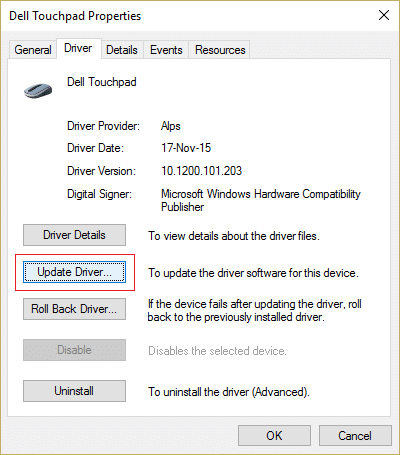
5. Teraz wybierz Przeglądaj mój komputer w poszukiwaniu oprogramowania sterownika.
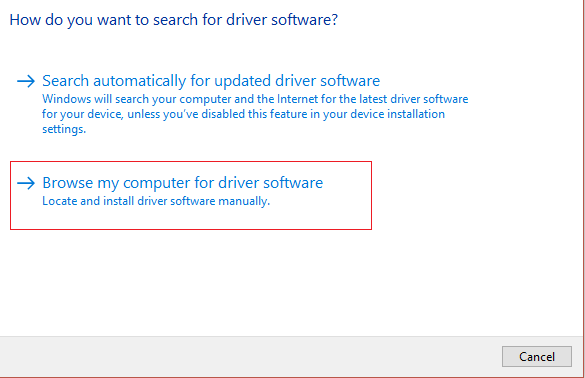
6. Następnie wybierz opcję Pozwól mi wybrać z listy sterowników urządzeń na moim komputerze.
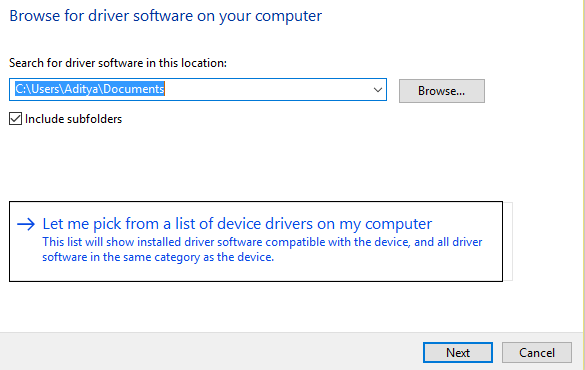
7.Wybierz z listy Mysz zgodną z PS/2 i kliknij Dalej.

8. Po zainstalowaniu sterownika uruchom ponownie komputer, aby zapisać zmiany.
Metoda 4: Przywróć sterowniki myszy
1. Naciśnij klawisz Windows + R, a następnie wpisz devmgmt.msc i naciśnij Enter, aby otworzyć Menedżera urządzeń.
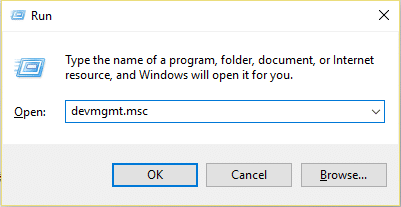
2. Naciśnij klawisz Tab, aby podświetlić nazwę komputera w Menedżerze urządzeń, a następnie użyj klawiszy strzałek, aby podświetlić Myszy i inne urządzenia wskazujące.
3. Następnie naciśnij klawisz strzałki w prawo, aby dalej rozwinąć Myszy i inne urządzenia wskazujące.

4. Ponownie użyj klawisza strzałki w dół, aby wybrać wymienione urządzenie i naciśnij Enter, aby otworzyć jego właściwości.
5.W oknie Właściwości panelu dotykowego urządzenia ponownie naciśnij klawisz Tab, aby podświetlić zakładkę Ogólne.
6. Gdy zakładka Ogólne zostanie podświetlona liniami przerywanymi, użyj klawisza strzałki w prawo, aby przejść do zakładki kierowcy.
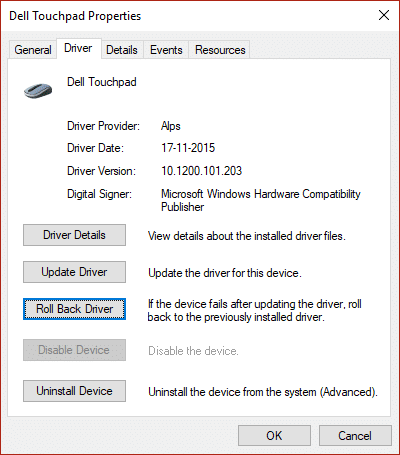
7. Kliknij Wycofaj sterownik, a następnie użyj klawisza tabulatora, aby podświetlić odpowiedzi w „ Dlaczego cofasz się ” i użyj klawisza strzałki, aby wybrać właściwą odpowiedź.

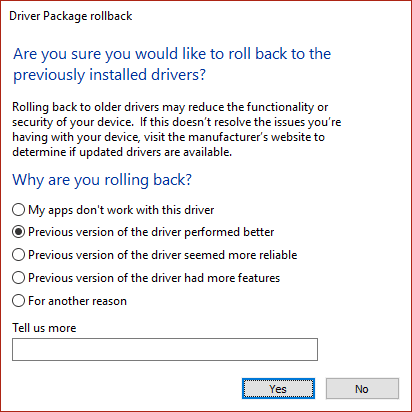
8. Następnie ponownie użyj klawisza Tab, aby wybrać przycisk Tak, a następnie naciśnij Enter.
9. Powinno to przywrócić sterowniki i po zakończeniu procesu ponownie uruchomić komputer. I sprawdź, czy jesteś w stanie naprawić opóźnienia wskaźnika myszy w systemie Windows 10, jeśli nie, kontynuuj.
Metoda 5: Zakończ zadanie dla Realtek Audio
1. Naciśnij Ctrl + Shift + Esc, aby otworzyć Menedżera zadań.
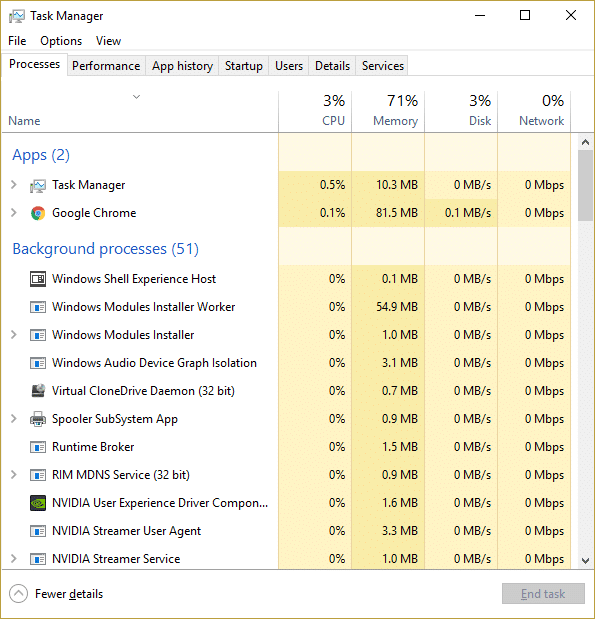
2. Kliknij prawym przyciskiem myszy Realtekaudio.exe i wybierz opcję Zakończ zadanie.
3. Sprawdź, czy jesteś w stanie rozwiązać problem, jeśli nie, wyłącz Realtek HD Manager.
4. Przejdź do zakładki Uruchamianie i wyłącz menedżera dźwięku Realtek HD.

5. Uruchom ponownie komputer, aby zapisać zmiany i sprawdzić, czy jesteś w stanie naprawić opóźnienia wskaźnika myszy w systemie Windows 10.
Metoda 6: Wyłącz szybkie uruchamianie
1. Naciśnij klawisz Windows + R, a następnie wpisz control i naciśnij Enter, aby otworzyć Panel sterowania.
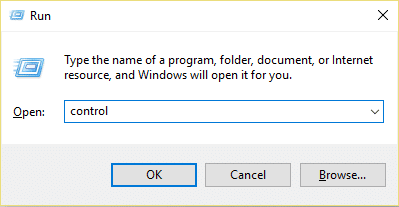
2. Kliknij Sprzęt i dźwięk, a następnie kliknij Opcje zasilania .
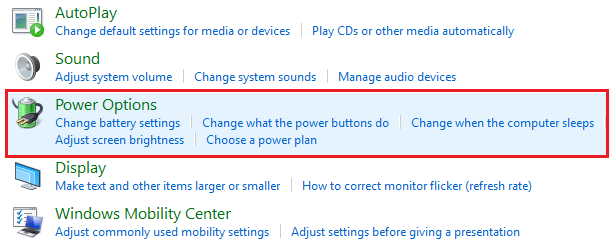
3. Następnie z lewego okienka wybierz „ Wybierz, co robią przyciski zasilania. “
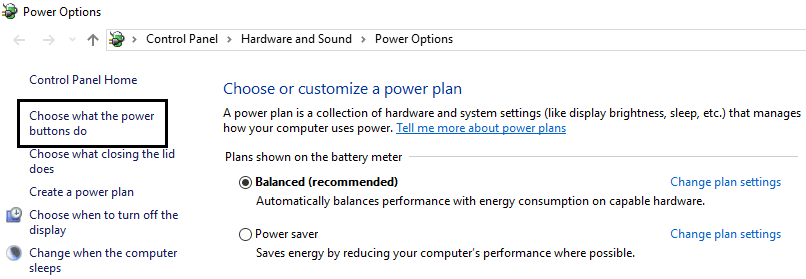
4. Teraz kliknij „ Zmień ustawienia, które są obecnie niedostępne. “

5.Odznacz „ Włącz szybkie uruchamianie ” i kliknij Zapisz zmiany.

Metoda 8: Wykonaj czysty rozruch
Czasami oprogramowanie innych firm może powodować konflikt z myszą i w związku z tym pojawia się problem z opóźnieniem lub zawieszaniem wskaźnika myszy. Aby naprawić opóźnienia wskaźnika myszy w problemach z systemem Windows 10 , musisz wykonać czysty rozruch komputera i zdiagnozować problem krok po kroku.
Metoda 9: Zaktualizuj sterowniki karty graficznej
1. Naciśnij klawisz Windows + R iw oknie dialogowym wpisz „ dxdiag ” i naciśnij enter.

2. Następnie wyszukaj zakładkę wyświetlacza (będą dwie zakładki wyświetlacza, jedna dla zintegrowanej karty graficznej, a druga dla Nvidii) kliknij zakładkę wyświetlacza i znajdź swoją kartę graficzną.

3. Teraz przejdź do strony pobierania sterowników Nvidia i wprowadź szczegóły produktu, które właśnie poznaliśmy.
4. Po wprowadzeniu informacji wyszukaj sterowniki, kliknij Zgadzam się i pobierz sterowniki.
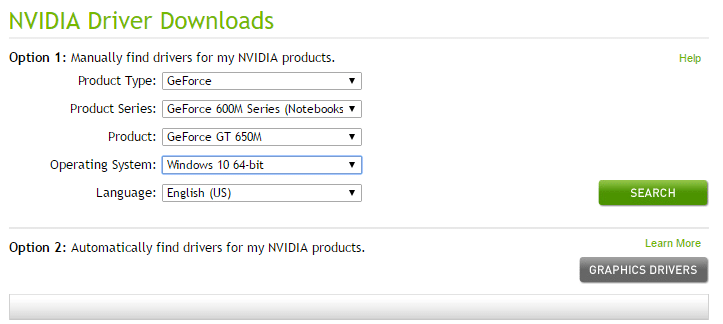
5. Po pomyślnym pobraniu zainstaluj sterownik i ręcznie zaktualizowałeś sterowniki Nvidia.
Metoda 10: Ustaw suwak Czas aktywacji filtra na 0
1. Naciśnij klawisz Windows + I, aby otworzyć Ustawienia, a następnie kliknij Urządzenia.
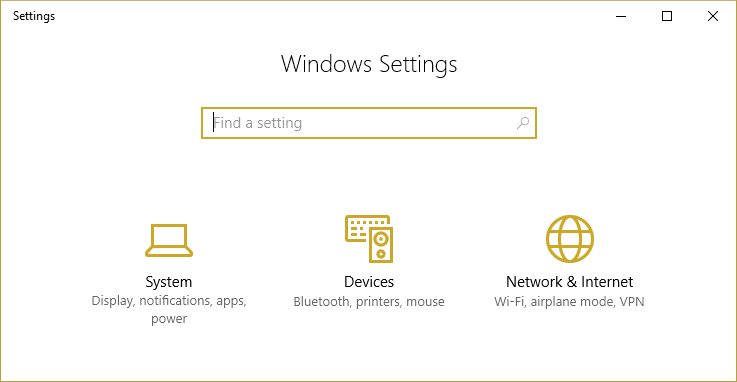
2. Wybierz Mysz i panel dotykowy z menu po lewej stronie i kliknij Dodatkowe opcje myszy.

3. Teraz kliknij kartę ClickPad, a następnie kliknij Ustawienia.
4. Kliknij opcję Zaawansowane i ustaw suwak Czas aktywacji filtra na 0.
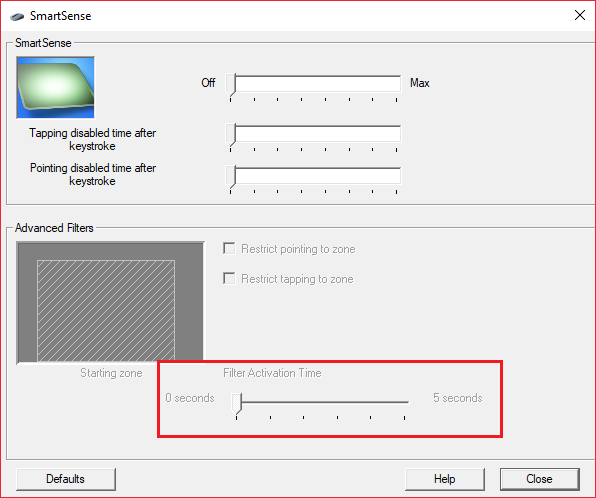
5. Uruchom ponownie komputer, aby zapisać zmiany i sprawdzić, czy jesteś w stanie naprawić opóźnienia wskaźnika myszy w systemie Windows 10.
Metoda 11: Wyłącz Cortana
1. Naciśnij klawisz Windows + R, a następnie wpisz regedit i naciśnij Enter.

2. Teraz przejdź do następującego klucza rejestru:
HKEY_LOCAL_MACHINE\SOFTWARE\Policies\Microsoft\Windows\Windows Search
3. Jeśli nie masz folderu Windows Search w systemie Windows, musisz utworzyć go ręcznie.
4. Aby to zrobić, kliknij prawym przyciskiem myszy klawisz Windows, a następnie wybierz Nowy > Klucz . Nazwij ten klucz jako Windows Search.

5. Kliknij prawym przyciskiem myszy klucz wyszukiwania systemu Windows, a następnie wybierz wartość Nowa > DWORD (32-bitowa).

6. Nazwij ten klucz jako „ AllowCortana ” i kliknij go dwukrotnie, aby zmienić jego wartość na 0.
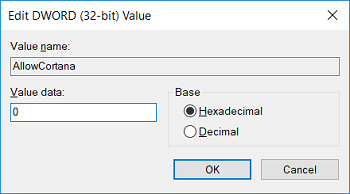
7. Zamknij Edytor rejestru i uruchom ponownie komputer, aby zapisać zmiany.
Uwaga: jeśli w przyszłości będziesz musiał włączyć Cortanę, po prostu zaktualizuj wartość powyższego klucza na 1.
Zalecana:
- Jak przywrócić plik NTBackup BKF w systemie Windows 10?
- Napraw 100% wykorzystanie dysku przez system i skompresowaną pamięć
- Jak utworzyć rozruchową pamięć flash USB w systemie Windows 10
- Napraw, czy wersja systemu operacyjnego jest niezgodna z naprawą podczas uruchamiania
To wszystko, udało Ci się naprawić opóźnienia wskaźnika myszy w systemie Windows 10 , ale jeśli nadal masz jakieś pytania dotyczące tego postu, możesz je zadać w sekcji komentarza.